
时间:2020-11-13 18:33:41 来源:www.win10xitong.com 作者:win10
我们在用win10系统遇到win10怎么查看家庭组密码的情况的时候,你会怎么处理呢?新手用户往往在遇到win10怎么查看家庭组密码情况的时候就束手无策了,不知道如何是好,要是你想自动动手来解决这个win10怎么查看家庭组密码的问题,只需要按照这个流程:1、在桌面中右键“网络”—“属性”—“家庭组”,或者通过左下角搜索框搜索“家庭组”打开;2、在家庭组窗口中,点击“查看或打印家庭组密码”就可以查看当前密码就轻轻松松的搞定了。怎么样,是不是感觉很容易?如果你还不是很明白,那接下来就由小编再次说说win10怎么查看家庭组密码的修复办法。
Win10检查家庭组密码的方法:
1.右键单击桌面上的“网络”-“属性”-“家庭组”,或在左下角搜索框中搜索“家庭组”打开;
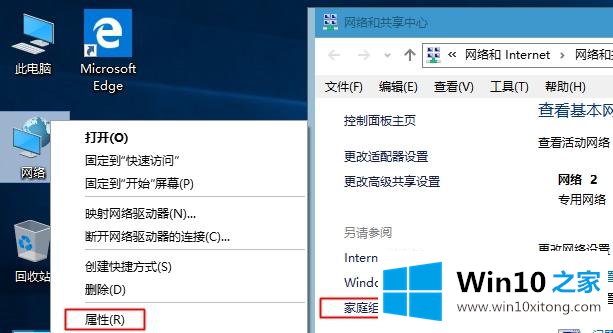
2.在家庭组窗口中,单击查看或打印家庭组密码以查看当前密码。
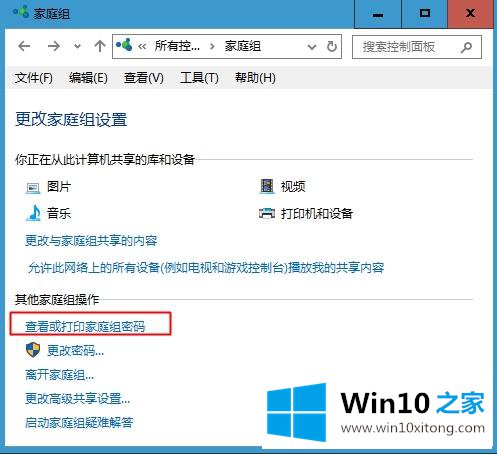
Win10更改家庭组密码的方法:
1.在打开的家庭组设置窗口中,依次单击更改密码-更改密码;
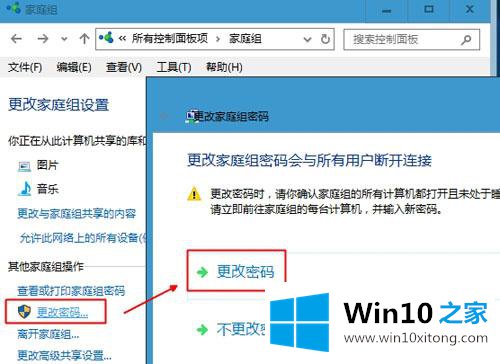
2.在密码框中输入您要设置的新密码。接下来;
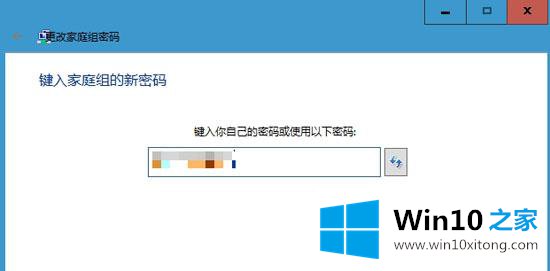
3.提示家庭组密码已成功更改,并直接单击“完成”。
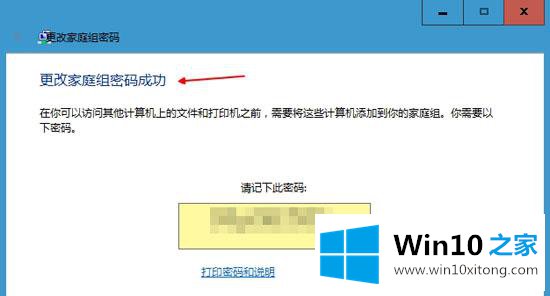
这是在win10系统中查看和修改家庭组密码的方法。操作很简单。不懂的请快来学。
相关阅读:
win7/win8.1系统如何加入win10家庭组
win10系统如何退出家庭组?Win10取消家庭组方法
解决win10怎么查看家庭组密码的问题就是这么简单,参照以上的内容就可以了,要是顺利的帮助你把这个win10怎么查看家庭组密码的问题处理好了,希望你继续支持本站,如果有什么意见,可以给小编留言,谢谢大家。